CLI를 통해 스위치에 스택 설정 구성
목표
스태킹을 사용하면 여러 디바이스를 관리해야 하는 번거로움 없이 네트워크 용량을 확장할 수 있습니다. 스택형 스위치는 스택의 전체 성능에 영향을 미치지 않고 필요에 따라 스택에서 추가 또는 제거할 수 있습니다. 토폴로지에 따라, 스택 내의 링크 또는 유닛에 오류가 발생하더라도 스택에서 데이터를 계속 전송할 수 있습니다. 따라서 네트워크 용량을 확장하기 위한 효율적이고 유연하며 확장 가능한 스태킹 솔루션이 됩니다.
기본적으로 스위치는 항상 스택이 가능하지만, 스택 포트로 구성된 포트는 없습니다. 디바이스의 모든 포트는 기본적으로 네트워크 포트로 구성됩니다. 스택 포트가 없는 디바이스는 자체만 있는 스택의 활성 디바이스 또는 독립형 디바이스로 간주될 수 있습니다. 두 개 이상의 스위치를 스태킹하려면 원하는 네트워크 포트를 스위치의 스택 포트로 재구성하고 링 또는 체인 토폴로지의 결과 스택 포트와 연결할 수 있습니다.
스택의 유닛 또는 스위치는 스택 포트를 통해 연결됩니다. 그런 다음 스태킹된 스위치가 단일 논리적 디바이스로 전체적으로 관리됩니다. 경우에 따라 스택 포트는 LAG(Link Aggregation Group) 스택의 멤버가 되어 스택 인터페이스의 대역폭을 늘릴 수 있습니다.
이러한 스태킹 용어 중 일부는 생소할 수 있습니다. 자세한 설명은 Cisco Business: Glossary of New Terms를 참조하십시오.
스택은 다음과 같은 이점을 제공합니다.
- 네트워크 용량을 동적으로 확장 또는 축소할 수 있습니다. 유닛을 추가하면 관리자는 단일 관리 지점을 유지하면서 동적으로 스택의 포트 수를 늘릴 수 있습니다. 마찬가지로, 네트워크 용량을 줄이기 위해 유닛을 제거할 수 있습니다.
- 스태킹된 시스템은 다음과 같은 방법으로 이중화를 지원합니다.
- 스탠바이 유닛은 원래 액티브 유닛에 장애가 발생하는 경우 스택의 액티브 유닛이 됩니다.
- 스택 시스템은 Chain과 Ring의 두 가지 토폴로지를 지원합니다. 링 토폴로지는 체인 토폴로지보다 안정적입니다. 링의 링크 하나에 장애가 발생해도 스택 기능에 영향을 주지 않는 반면, 체인 연결의 링크 하나에 장애가 발생하면 스택이 분할될 수 있습니다.
이 문서에서는 스위치의 CLI(Command Line Interface)를 통해 스택 설정을 구성하는 방법에 대한 지침을 제공합니다.
적용 가능한 디바이스 | 펌웨어 버전
- Sx350 | 2.2.8.4(최신 버전 다운로드)
- SG350X | 2.2.8.4(최신 버전 다운로드)
- Sx500 | 1.4.7.05(최신 버전 다운로드)
- Sx550X | 2.2.8.4(최신 버전 다운로드)
스위치에서 스택 설정 구성
스위치 연결
1단계. 구성할 스택 모드를 결정합니다. 옵션은 다음과 같습니다.
- 체인 - 각 유닛이 인접한 유닛에 연결되지만 첫 번째 유닛과 마지막 유닛 사이에는 케이블 연결이 없습니다. 이것이 기본 스택 모드입니다. 아래 그림에는 4개 유닛 스택의 체인 토폴로지가 나와 있습니다.
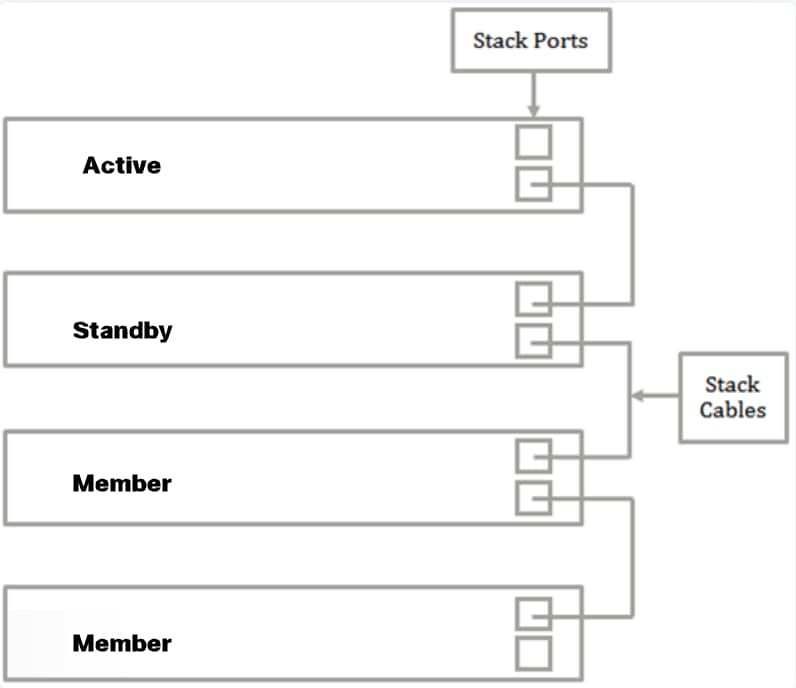
- 링 - 각 유닛은 인접한 유닛에 연결됩니다. 마지막 유닛이 첫 번째 유닛에 연결됩니다. 아래 그림에는 4개 유닛 스택의 링 토폴로지가 나와 있습니다.
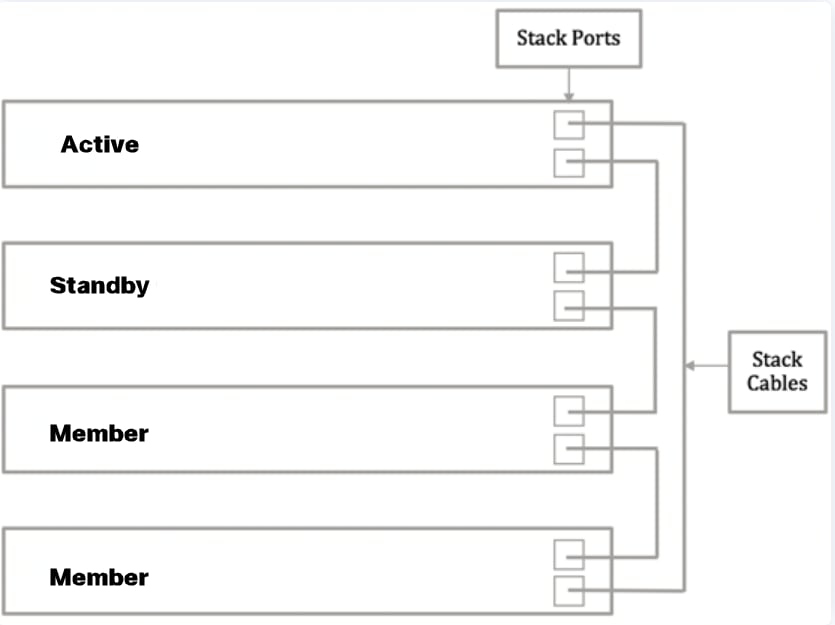
2단계. 장치와 함께 제공된 SFP(Small Form-Factor Pluggable) 케이블의 한쪽 끝을 스위치의 SFP+, XG3 또는 XG4 포트에 연결합니다.

참고: 이 예에서는 케이블이 스위치의 XG3 포트에 연결되어 있습니다.

3단계. SFP+ 케이블의 다른 쪽 끝을 스위치의 SFP+, XG3 또는 XG4 포트에 연결합니다.

4단계. 나머지 스위치에 대해 2~3단계를 반복합니다.
이 시나리오에서는 스태킹을 위해 2개의 스위치를 구성하고 SFP 케이블을 두 스위치의 포트 3과 4에 연결합니다.
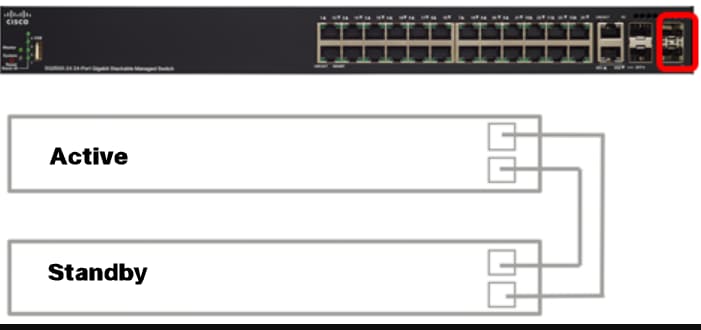
이제 원하는 토폴로지에 따라 스위치를 연결해야 합니다.
활성 스위치에서 스택 설정 구성
활성 스위치 선택 프로세스
액티브 유닛은 액티브 지원 유닛(1 또는 2)에서 선택됩니다. 활성 유닛을 선택하는 요인은 다음 우선순위에서 고려됩니다.
- System Up Time(시스템 가동 시간) - 활성 지원 유닛에서는 가동 시간을 교환하며, 이 시간은 10분 단위로 측정됩니다. 세그먼트 수가 더 많은 유닛이 선택됩니다. 두 유닛의 시간 세그먼트 수가 동일하고 한 유닛의 유닛 ID가 수동으로 설정된 반면 다른 유닛의 유닛 ID가 자동으로 설정된 경우, 수동으로 정의된 유닛 ID가 있는 유닛이 선택되고 그렇지 않은 경우, 가장 낮은 유닛 ID가 있는 유닛이 선택됩니다. 두 유닛 ID가 동일한 경우 MAC(Media Access Control) 주소가 가장 낮은 유닛이 선택됩니다.
- Unit ID(유닛 ID) - 두 유닛의 시간 세그먼트 수가 동일한 경우 유닛 ID가 가장 낮은 유닛이 선택됩니다.
- MAC Address(MAC 주소) - 두 유닛 ID가 동일한 경우 MAC 주소가 가장 낮은 유닛이 선택됩니다.
다음 단계에 따라 Active 스위치에서 스택 설정을 구성합니다.
1단계. 첫 번째 스위치의 콘솔에 로그인합니다. 기본 사용자 이름과 비밀번호는 cisco/cisco입니다. 새 사용자 이름 또는 비밀번호를 설정한 경우 대신 자격 증명을 입력합니다.
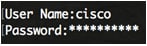
2단계. 다음을 입력하여 스위치의 전역 컨피그레이션 모드를 시작합니다.
SG350X-1#configure3단계. 지정된 스택 단위 또는 모든 스택 단위의 컨텍스트를 입력하려면 다음을 입력하여 글로벌 컨피그레이션 모드에서 stack unit 명령을 입력합니다.
SG350X-1(config)#stack unit [unit-id | all]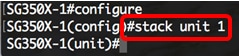
4단계. 다음을 입력하여 재부팅 후 스택 포트 및 유닛 ID를 구성하려면 stack configuration 명령을 입력합니다.
SG350X-1(unit)#stack configuration {[links ports-list] [unit-id | auto]}옵션은 다음과 같습니다.
- ports-list - 쉼표로 구분된 하나 이상의 스택 포트 목록 또는 대시로 표시된 순차적 포트 범위입니다.
- links(링크) - 다시 로드 후 스택 링크로 사용할 포트 목록을 선택합니다.
- unit-id - 다시 로드 후 사용할 유닛 ID를 선택합니다. 범위는 1~4입니다. auto를 사용하여 스택 자동 번호 지정 기능을 활성화할 수 있습니다.

5단계(선택 사항) 스위치에서 스택 컨피그레이션 설정을 제거하려면 다음을 입력하여 no stack configuration 명령을 사용합니다.
SG350X-1(unit)#no stack configuration6단계. end 명령을 입력하여 스위치의 특별 권한 EXEC 모드로 돌아갑니다.
SG350X-1(unit)#end
7단계(선택 사항) 스택 컨피그레이션 설정을 표시하려면 다음을 입력합니다.
SG350X-1#show stack configuration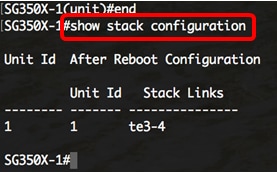
8단계. (선택 사항) 스위치의 권한 EXEC 모드에서 다음을 입력하여 설정을 시작 설정 파일에 저장합니다.
SG350X-1#copy running-config startup-config
9단계 (선택 사항) Overwrite file [startup-config]… 프롬프트가 표시되면 Y를 누르거나 N을 누릅니다.
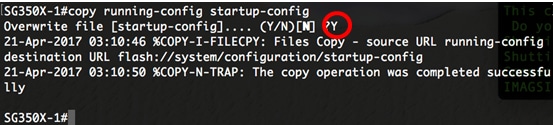
10단계. 다음을 입력하여 구성된 스택 설정을 적용하도록 스위치를 다시 로드합니다.
SG350X-1#reload
중요: 스위치를 다시 로드하면 실행 중인 컨피그레이션 파일이 삭제됩니다. 다시 로드 지침을 진행하기 전에 데이터 손실을 방지하기 위해 실행 중인 모든 컨피그레이션 설정을 저장해야 합니다.
11단계. Do you want to continue 프롬프트가 나타나면 키보드에서 Yes(예)에 Y를 누르고 No(아니요)에 N을 누릅니다.

이제 액티브 유닛이 재부팅됩니다. 이제 활성 유닛의 스택 설정을 구성해야 합니다.
스탠바이 또는 멤버 스위치에서 스택 설정 구성
1단계. 두 번째 스위치의 콘솔에 로그인합니다. 기본 사용자 이름과 비밀번호는 cisco/cisco입니다. 새 사용자 이름 또는 비밀번호를 설정한 경우 대신 자격 증명을 입력합니다.
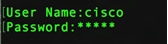
2단계. 다음을 입력하여 스위치의 전역 컨피그레이션 모드를 시작합니다.
SG350X-2#configure3단계. 지정된 스택 단위 또는 모든 스택 단위의 컨텍스트를 입력하려면 다음을 입력하여 글로벌 컨피그레이션 모드에서 stack unit 명령을 입력합니다.
SG350X-2(config)#stack unit [unit-id | all]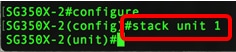
4단계. 다음을 입력하여 재부팅 후 스택 포트 및 유닛 ID를 구성하려면 stack configuration 명령을 입력합니다.
SG350X-2(unit)#stack configuration {[links ports-list] [unit-id | auto]}옵션은 다음과 같습니다.
- ports-list - 쉼표로 구분된 하나 이상의 스택 포트 목록 또는 대시로 표시된 순차적 포트 범위입니다.
- Links(링크) - 다시 로드 후 스택 링크로 사용할 포트 목록을 선택합니다.
- unit-id - 다시 로드 후 사용할 유닛 ID를 선택합니다. 범위는 1~4입니다. auto를 사용하여 스택 자동 번호 지정 기능을 활성화할 수 있습니다.

5단계(선택 사항) 스위치에서 스택 컨피그레이션 설정을 제거하려면 다음을 입력하여 no stack configuration 명령을 사용합니다.
SG350X-2(unit)#no stack configuration6단계. end 명령을 입력하여 스위치의 특별 권한 EXEC 모드로 돌아갑니다.
SG350X-2(unit)#end
7단계(선택 사항) 스택 컨피그레이션 설정을 표시하려면 다음을 입력합니다.
SG350X-2#show stack configuration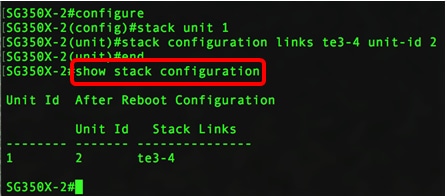
8단계. (선택 사항) 스위치의 권한 EXEC 모드에서 다음을 입력하여 설정을 시작 설정 파일에 저장합니다.
SG350X-2#copy running-config startup-config
9단계 (선택 사항) Overwrite file [startup-config]… 프롬프트가 표시되면 Y를 누르거나 N을 누릅니다.

10단계. 다음을 입력하여 구성된 스택 설정을 적용하도록 스위치를 다시 로드합니다.
SG350X-2#reload
중요: 스위치를 다시 로드하면 실행 중인 컨피그레이션 파일이 삭제됩니다. 다시 로드 지침을 진행하기 전에 데이터 손실을 방지하기 위해 실행 중인 모든 컨피그레이션 설정을 저장해야 합니다.
11단계. Do you want to continue 프롬프트가 나타나면 키보드에서 Yes(예)에 Y를 누르고 No(아니요)에 N을 누릅니다.

스위치가 재부팅되면 대기 스위치는 더 이상 독립형 디바이스가 아니며 활성 스위치를 통해서만 액세스할 수 있습니다.
12단계. 멤버 스위치의 구성에 대해 1~11단계를 반복합니다.
이제 대기 및/또는 멤버 스위치에서 스택 설정을 구성해야 합니다.
스위치의 스택 컨피그레이션 설정 표시
1단계. 액티브 유닛의 콘솔에 다시 로그인합니다.
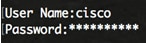
빠른 팁: 진행 상황을 모니터링하기 위해 스탠바이 및/또는 멤버 스위치를 구성하는 동안 액티브 유닛에 액세스합니다. 스탠바이 또는 멤버 스위치가 재부팅되면 스태킹 활동이 활성 스위치에 통지됩니다.
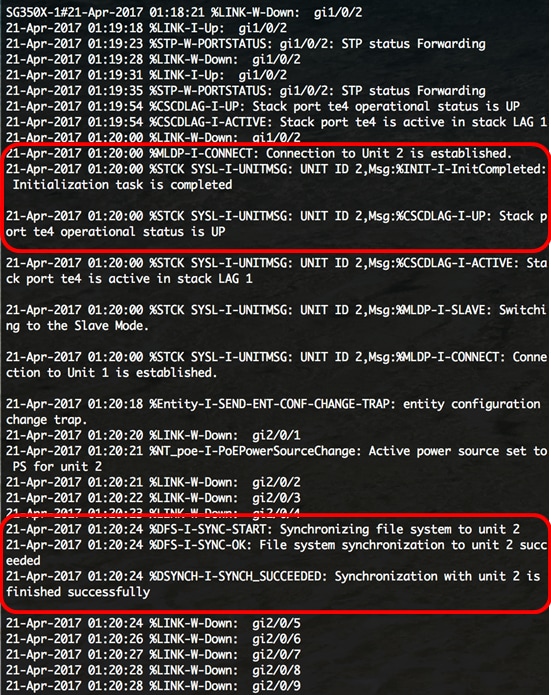
2단계. 스위치의 특권 EXEC 모드에서 show stack 명령을 사용하여 다음을 입력하여 스위치의 스택 설정을 표시합니다.
SG350X-1#show stack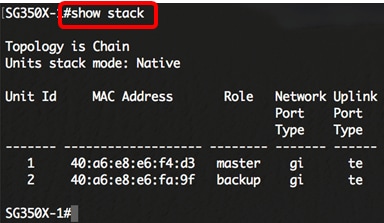
3단계. 다음을 입력하여 스위치의 스택 링크를 표시하려면 show stack links 명령을 입력합니다.
SG350X-1#show stack links [details]옵션은 다음과 같습니다.
- stack links(스택 링크) - 전체 스택에 대한 스택 링크 정보를 표시합니다.
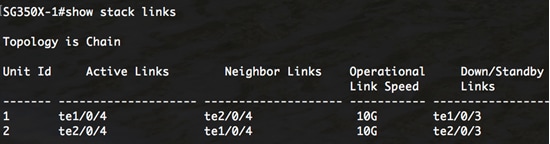
- stack links details(스택 링크 세부사항) - 전체 스택에 대한 스택 링크 정보를 세부사항과 함께 표시합니다.
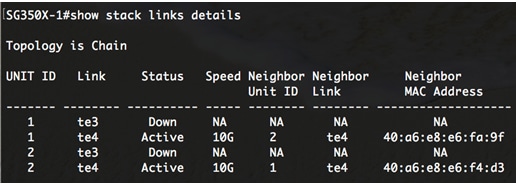
4단계. (선택 사항) 스탠바이 스위치에 액세스하려면 다음을 입력하여 글로벌 컨피그레이션 컨텍스트에서 스위치의 스택 유닛 ID를 입력합니다.
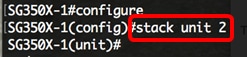
이제 스위치에서 스택 설정을 구성해야 합니다.
개정 이력
| 개정 | 게시 날짜 | 의견 |
|---|---|---|
1.0 |
13-Dec-2018 |
최초 릴리스 |
 피드백
피드백